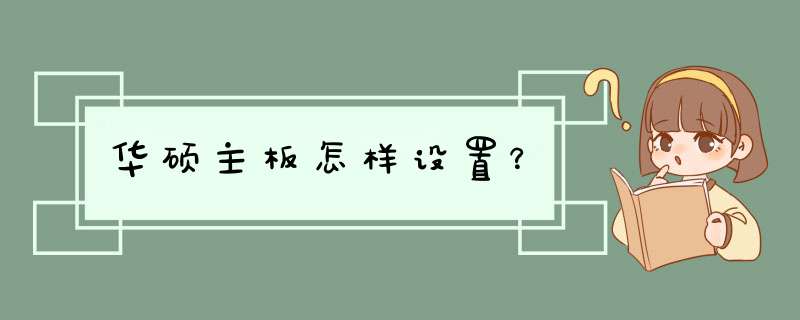
华硕主板bios设置方法如下:
重启或者按下开机键,出现logo界面时迅速不停的点按“DEL”键 进入BIOS
出现如图界面,可以看到一些主板基本信息,CPU信息和内存内存,还有温度、电压和风扇温度,按F7进入到高级模式界面
进入到了高级模式页面,会看到下方有几个选项,分别是概要、AI Tweaker、高级、监控、启动和工具。右下角可以查看功能按键,方向键是选择项目,Enter键是确认键,ESC是退出键。
一、概要界面
默认是停留在概要界面,而概要界面下方涵盖的主要内容分别是:BIOS信息、BIOS版本、建立日期、EC版本、ME版本、CPU信息和内存信息、系统语言、系统日期等等我们可以通过方向上下左右键进行控制调节,可以设置系统语言。
二、Ai Tweaker
【Ai Tweaker】选项,这个选项主要作用在于进行超频选项调整,不懂超频的用户建议不用轻易去 *** 作这些选项。
默认情况下都是开启不超频状态,也就是自动模式
华硕的DIGI+VRM选项。还有各种电压的调整。
三、高级选项
这个选项是经常会用到的设置页面,包括处理器设置、北桥和南桥、SATA设置、USB设备、高级电源管理和内置设备设置。
四、监控界面可以查看到一些电脑温度等信息。
五、启动界面
这个在U盘安装系统时经常会设置启动选项,用键盘“上下方向键”切换到“启动选项#1”,按“回车”确认
回车确认后d出如下图“启动选项#1”选择菜单,按键盘“上下方向键”切换到“U盘”即可,当然也也可以选择其他启动选项
设置完成后按“F10”,保存退出!
1、首先我们进入华硕主板BIOS界面,看到的就是下方画面,该界面显示了主板基本信息,CPU信息和内存内存,还有温度、电压和风扇温度等等,一般情况下我们更多的是点击右上角的【退出/高级模式】进入到高级模式界面,如下图所示。华硕主板BIOS怎么设置 华硕主板BIOS设置图解教程
2、然后进入到了高级模式页面,会看到下方有几个选项,分别是概要、AI Tweaker、高级、监控、启动和工具,默认是停留在概要界面,而概要界面下方涵盖的主要内容分别是:BIOS信息、BIOS版本、建立日期、EC版本、ME版本、CPU信息和内存信息、系统语言、系统日期等等我们可以通过方向上下左右键进行控制调节,可以设置系统语言。
华硕主板BIOS怎么设置 华硕主板BIOS设置图解教程
华硕主板BIOS怎么设置 华硕主板BIOS设置图解教程方向键是选择项目,Enter键是确认键
我们进入点击“安全性”可以设置密码,包括管理员密码和用户密码,如下图所示。
华硕主板BIOS怎么设置 华硕主板BIOS设置图解教程
2、然后切换至【Ai Tweaker】选项,这个选项主要作用在于进行超频选项调整,不懂超频的用户建议不用轻易去 *** 作这些选项。
华硕主板BIOS怎么设置 华硕主板BIOS设置图解教程
默认情况下都是开启不超频状态,也就是自动模式。
华硕主板BIOS怎么设置 华硕主板BIOS设置图解教程
华硕的DIGI+VRM选项。还有各种电压的调整。
华硕主板BIOS怎么设置 华硕主板BIOS设置图解教程
内存电压手动改为1.5V。
华硕主板BIOS怎么设置 华硕主板BIOS设置图解教程
3、再切换至【高级】选项,这个选项是我们经常会用到的设置页面,包括处理器设置、北桥和南桥、SATA设置、USB设备、高级电源管理和内置设备设置。
华硕主板BIOS怎么设置 华硕主板BIOS设置图解教程
我们先来看看处理器设置有哪些可以进行设置的。
华硕主板BIOS怎么设置 华硕主板BIOS设置图解教程
一般全默认
华硕主板BIOS怎么设置 华硕主板BIOS设置图解教程
北桥设置界面如下图所示。
华硕主板BIOS怎么设置 华硕主板BIOS设置图解教程
华硕主板BIOS怎么设置 华硕主板BIOS设置图解教程
需要显卡切换的就先设“初始化显卡”为IGD 再打开“IGD多显示器”。
华硕主板BIOS怎么设置 华硕主板BIOS设置图解教程
显存设置界面如下图所示。
华硕主板BIOS怎么设置 华硕主板BIOS设置图解教程
南桥设置界面如下图所示。
华硕主板BIOS怎么设置 华硕主板BIOS设置图解教程
SATA设置页面如下图所示,其中有点需要强调,那就是SATA模式,一般情况是建议设置为AHCI模式,如果你有多个硬盘,那么可以设置为RAID模式
华硕主板BIOS怎么设置 华硕主板BIOS设置图解教程
欢迎分享,转载请注明来源:内存溢出

 微信扫一扫
微信扫一扫
 支付宝扫一扫
支付宝扫一扫
评论列表(0条)